출처 : https://www.youtube.com/watch?v=K51lMxqeD6I&list=PLVsNizTWUw7FqN2gq79Cb3R6qkS7mqOJk&index=33
시스템의 저장 공간이 부족할 때 가장 먼저 떠오르는 방법은 하드디스크 1개를 추가하는 것이다. 이번 시간에는 그 방법을 알아본다.
SATA 장치와 SCSI 장치 구성

우리가 만든 Server 가상 머신은 위 그림과 같이 구성된다.
메인 보드에는 SATA 0 slot(메인보드에 케이블을 꽂을 수 있는 홈)에는 각각 30개의 SATA 장치를 장착할 수 있다. VMware 프로그램에서는 SATA slot 4개를 지원하므로 SATA 장치는 총 120개까지 장착할 수 있다. SATA 장치를 표기할 때는 SATA 0:0, SATA 0:1 ... 와 같은 형식을 사용한다.
SCSI는 서버나 워크스테이션에서 쓰이는 고속 인터페이스이다. SCSI slot에는 디스크를 15개를 장착할 수 있다. 우리가 server 가상머신에서 Rocky Linux를 설치할 때, 80GB 디스크를 장착했는데, SCSI 0:0에 장착되어있다. 그리고 이 디스크를 2개의 파티션으로 나눴는데 4GB를 swap device(/dev/sda1)에, 나머지 76GB 를 루트 파티션(/dev/sda2)에 할당했다.
SCSI 하드디스크가 추가 장착되면 /dev/sdb, /dev/sdc, /dev/sdd ... 등의 이름으로 지정되고, /dev/sda 장치에 추가적으로 파티션을 나누면 /dev/sda3, /dev/sda4 라고 부른다.

VMware Edit virtual machine settings 에 들어가보면 HardDisk가 SCSI 0:0 장치에 장착되어있는 것을 확인할 수 있다.

CD/DVD는 SATA 0:1 장치에 장착되어있다.
디스크 추가하기 - 1개
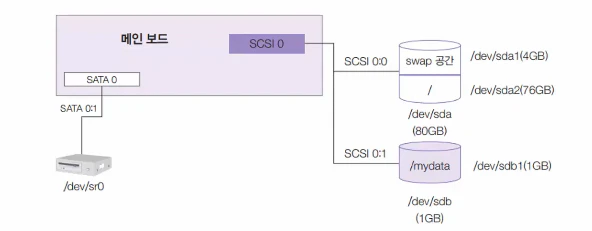
현재 SCSI 0:0 에 Server 가상머신을 설치한 디스크 하나만 장착되어있다. 여기에 추가 디스크를 장착해보자.
추가한 디스크의 이름은 /dev/sdb 가 된다. 디스크 장치를 사용하려면 최소한 1개의 파티션으로 나눠야한다. 특별히 파티션을 여러개 나눌 필요는 없으므로 1개의 파티션으로만 나눈다. 이때 이 파티션의 이름은 /dev/sdb1 이 된다.
리눅스에서는 파티션을 반드시 특정한 디렉토리에 마운트시켜야만 사용할 수 있으므로 /mydata라는 디렉토리를 만들고 그 디렉토리에 마운트 한다.
디스크 1개 추가 장착 실습
실습 목표
- 디스크를 추가 장착해서 사용한다.
- 디스크 파티셔닝과 관련된 fdisk, mkfs, mount 명령을 익힌다.
- 부팅 시 자동으로 읽히는 /etc/fstab 파일을 편집한다.
실습 흐름도
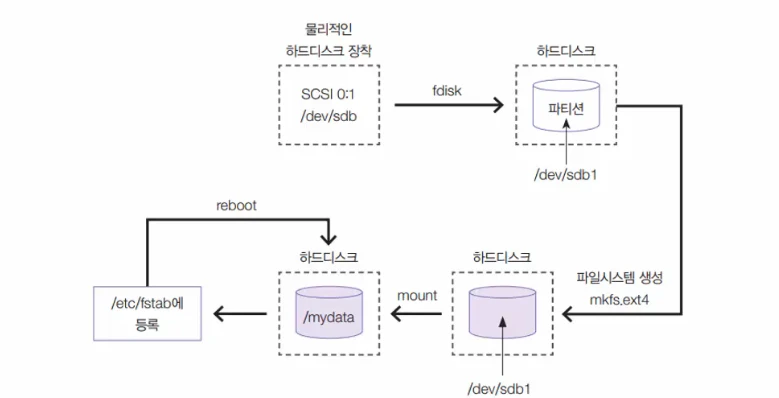
- 물리적인 하드디스크를 추가 장착한다.(가상 머신에서는 가상 디스크를 장착한다)
- fdisk 명령으로 물리적인 디스크를 파티션으로 나눈다.(우리는 1개짜리 파티션으로 나눈다)
- mkfs.ext4 명령으로 파일시스템을 생성한다. 그러면 사용할 수 있는 하드디스크가 완성된다.
- 하드디스크를 사용하기 위해 디렉토리에 마운트한다.
- 재부팅해도 마운트가 유지되도록 /etc/fstab 파일을 편집한다.
실습
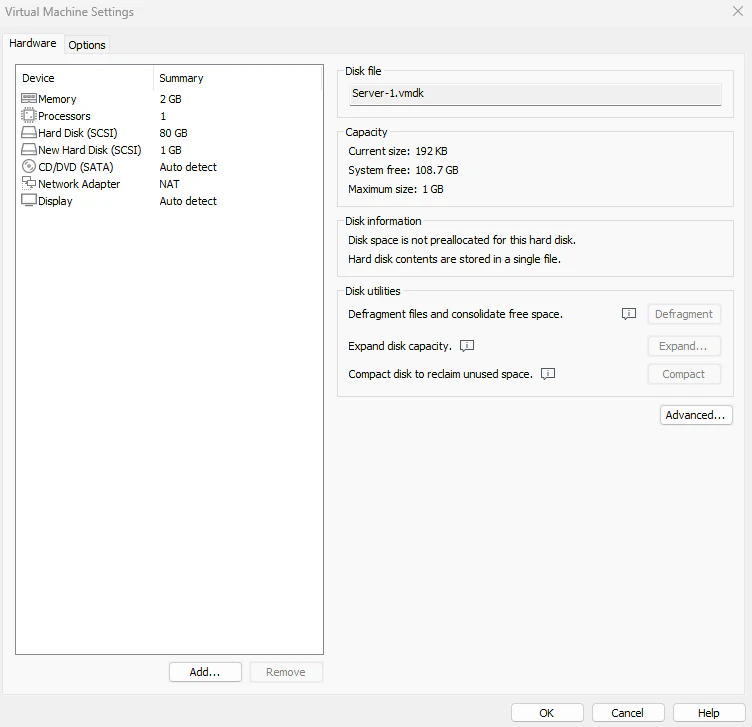
Virtual machine settings에서 하단의 Add를 누르고 1GB짜리 하드 디스크(SCSI)를 추가로 생성한다.
server 가상 머신을 부팅하고 root 사용자로 접속한다.
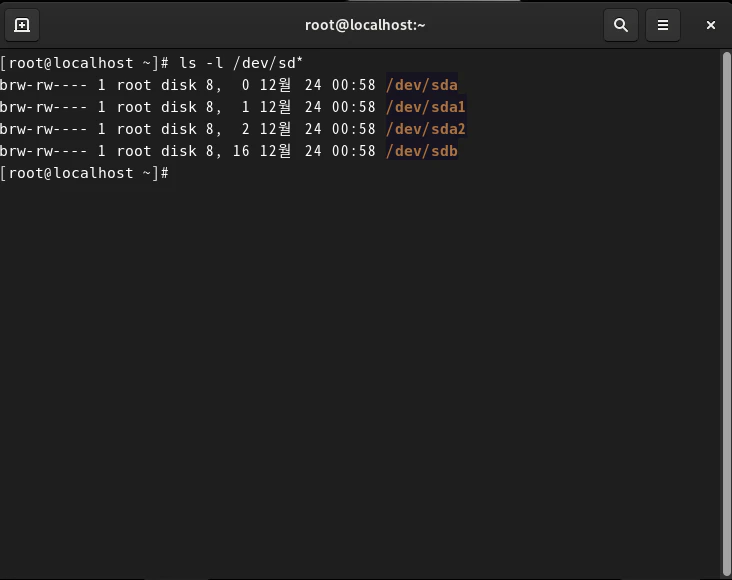
ls -l /dev/sd* 명령을 통해 현재 우리가 처음에 만들었던 /dev/sda 에 /dev/sda1과 /dev/sda2 파티션으로 나뉘어져있고, 이번에 새로 추가한 /dev/sdb가 존재하는 것을 확인할 수 있다.
현재는 물리적인 하드디스크 /dev/sdb 만 존재하고 파티션이 나뉘어지지 않은 상태이다. 파티션으로 나누어보자.
다음 명령을 입력한다.
fdisk /dev/sdb -> SCSI 0:1 디스크 선택
Command : n -> 새로운 파티션 분할
Select : p -> Primary 파티션 선택
First sector : Enter (default 값으로 설정) -> 시작 섹터 번호 입력
(파티션을 1개만 쓸 것이므로 첫 섹터를 시작섹터로 설정)
Last sector : Enter (default 값으로 설정) -> 마지막 섹터 번호 입력
(파티션을 1개만 쓸 것이므로 마지막 섹터로 설정)
Command : p -> 설정된 내용 확인
Command : w -> 설정 저장
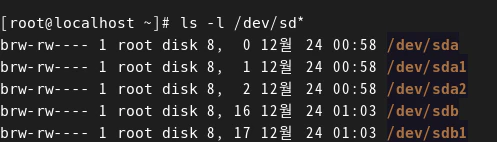
다시 ls -l /dev/sd* 명령을 입력하면 /dev/sdb1 이 추가되어있다. 즉, 파티션이 성공적으로 나뉘어졌다는 것을 의미한다.
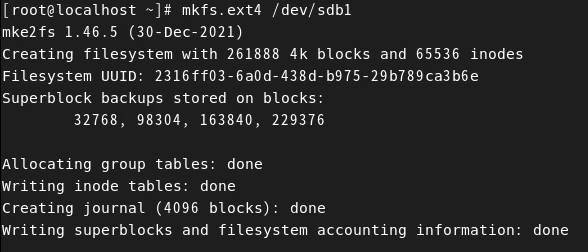
포맷팅이 안되어있는 상태이므로 파일 시스템을 생성해보자.
mkfs.ext4 /dev/sdb1 명령을 입력해서 파일 시스템을 생성한다. 이때, 뒤에 지정해주는 것은 파티션장치이므로 /dev/sdb1이다.

/dev/sdb1 파일 시스템을 사용하기 위해 디렉토리에 마운트 해야한다.
mydata 라는 디렉토리를 새로 생성한 다음 마운트한다. 이러면 이제 성공적으로 하드디스크가 추가 장착이 된 것이다.
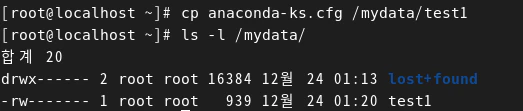
아무 파일을 mydata 디렉토리에 복붙해보자. 성공적으로 복사가 된다.
그런데 현재 문제는 우리가 재부팅을 하면 마운트가 풀려버린다. 하드디스크를 추가장착하면 잠깐만 쓰는 것이 아닌 계속 사용하는 경우가 일반적이다. 그러므로 재부팅해도 마운트가 유지되도록(자동 마운트 되도록) 만들기 위해 fstab 파일을 편집해야한다.
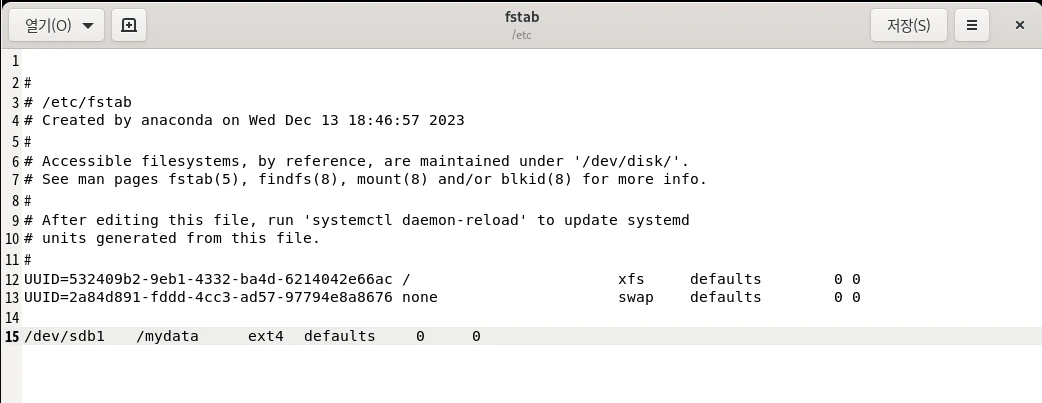
gedit /etc/fstab 명령을 입력해 gedit 에디터로 /etc/fstab을 연다. 맨 마지막 줄에 다음 명령어를 추가한다. /dev/sdb1 장치를 mydata 디렉토리에 마운트하라는 명령이다.
/dev/sdb1 /mydata ext4 defaults 0 0
나중에 실제로 물리적인 하드디스크를 추가할 때도 앞에 파티션과 마운트할 디렉토리 이름만 신경쓰고 나머지는 똑같이 써주면된다.
재부팅을 한다.
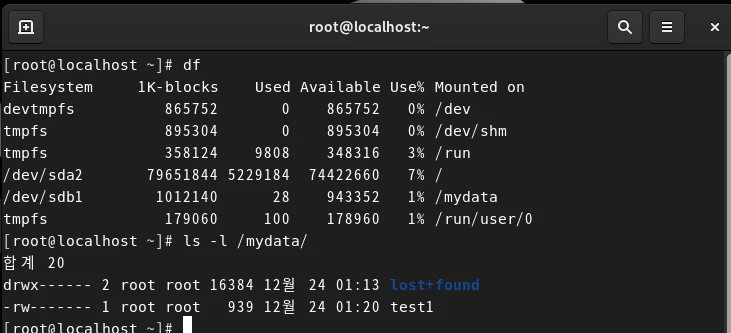
재부팅을 한다음 df 명령을 입력하면 /dev/sdb1이 존재하고 ls -l /mydata/ 를 입력하면 우리가 이전에 복사한 파일인 test1이 존재하는 것을 확인할 수 있다.
즉, /dev/sdb1이 자동으로 마운트된 것이다.
'Study > 이것이 리눅스다 with Rocky Linux 9' 카테고리의 다른 글
| 6장. 디스크 관리와 사용자별 공간 할당 (3) - 가상 머신에 디스크 9개 장착하기 (0) | 2023.12.24 |
|---|---|
| 6장. 디스크 관리와 사용자별 공간 할당 (2) - RAID의 개념과 각 RAID의 방식 비교 (0) | 2023.12.24 |
| 5장. X 윈도 사용법 (3) - X 윈도 응용 프로그램(VLC, Foxit Reader) (0) | 2023.12.23 |
| 5장. X 윈도 사용법 (2) - X 윈도 응용 프로그램 (노틸러스, 파이어폭스) (0) | 2023.12.23 |
| 5장. X 윈도 사용법 (1) - 그놈 데스크탑 환경 설정 (1) | 2023.12.22 |

